-
qq自动回复怎么设置
- 2023-05-17 08:01:23 来源:windows10系统之家 作者:爱win10
工具/原料:
系统版本:ios15.5
品牌型号:iphone12
软件版本:手机qq版本为8.9.0
方法/步骤:
方法一:手机端设置自动回复和取消自动回复
1、手机qq登录后,点击左上角个人头像。

2、点击左下角“设置”。

3、点击“帐号管理”选项。

4、点击“在线状态”选项。

5、在“离开、忙碌、请勿打扰”这三个在线状态中选择一个(只有这三个在线状态才有自动回复功能)。

6、可以在“自动回复”中选择一个系统提供的内容,点击右上角确定即可。
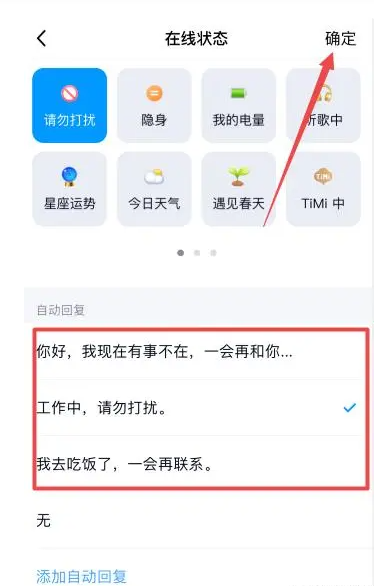
7、如果觉得系统提供的内容不好的,可以点击“添加自动回复”。

8、在文本框中,输入需要的自动回复内容,点击右上角“完成”。

9、这时候自动就选择了刚才自己自定义设置的回复的内容,点击右上角确定即可。

10、如果不希望有自动回复内容的,在自动回复中,选择“无”,就可以取消自动回复。
 方法二:电脑端设置自动回复和取消自动回复
方法二:电脑端设置自动回复和取消自动回复
1、电脑登录qq之后,打开qq的系统设置,然后点击“状态”。

2、状态选择为“离开、忙碌、请勿打扰”中的一个,然后勾选“离开、忙碌、请勿打扰时自动回复”之后,点击“自动回复设置”。

3、可以在系统提供的自动回复内容中选择,也可以点击“添加”后,去自定义添加新的自动回复内容。

4、设置“离开、忙碌、请勿打扰”中的状态时候,取消勾选“离开、忙碌、请勿打扰时自动回复”,就可以取消自动回复。

总结:以上就是qq自动回复怎么设置的全部内容了,希望以上内容对大家有所帮助!
猜您喜欢
- 遇到忘记apple id密码怎么办2020-06-22
- 苹果手机连接电脑没反应解决方案..2020-07-18
- 简述微信支付限额怎么解除..2023-04-15
- 详解微信怎么恢复聊天记录..2023-03-27
- 苹果手机怎么激活id账号2022-07-05
- 一个手机号可以注册几个微信..2020-06-01
相关推荐
- 苹果激活日期查询方法介绍.. 2022-06-03
- 三星943nw黑屏原因 2021-01-11
- 手机重装系统软件哪个好 2023-02-05
- 手机投屏win10怎么退出全屏 2020-09-27
- 苹果手机激活锁忘记了id和密码怎么办.. 2023-04-21
- 详细讲解vivo手机怎么截屏 2020-05-09




 魔法猪一健重装系统win10
魔法猪一健重装系统win10
 装机吧重装系统win10
装机吧重装系统win10
 系统之家一键重装
系统之家一键重装
 小白重装win10
小白重装win10
 电脑公司 Ghost xp sp3 电脑城装机版 2013.03
电脑公司 Ghost xp sp3 电脑城装机版 2013.03 雨林木风Win7 Sp1 x64旗舰版系统下载 v1903
雨林木风Win7 Sp1 x64旗舰版系统下载 v1903 狂热美臀 Android Game v1.5汉化版 (宅男必备 宅女绕道)
狂热美臀 Android Game v1.5汉化版 (宅男必备 宅女绕道) 深度技术ghost win7系统下载64位装机版1807
深度技术ghost win7系统下载64位装机版1807 HEU KMS Activator(win8.1激活工具) V7.8.6 迷你版
HEU KMS Activator(win8.1激活工具) V7.8.6 迷你版 yy卡频道工具v1.0 免费绿色版 (YY专用卡频道工具)
yy卡频道工具v1.0 免费绿色版 (YY专用卡频道工具) HexAssistan
HexAssistan  魔法猪 ghost
魔法猪 ghost HWMonitorPro
HWMonitorPro 遨游浏览器v4
遨游浏览器v4 搜狗拼音输入
搜狗拼音输入 萝卜家园ghos
萝卜家园ghos 系统之家ghos
系统之家ghos Samsung SSD
Samsung SSD  Cliqz Browse
Cliqz Browse 360浏览器老
360浏览器老 粤公网安备 44130202001061号
粤公网安备 44130202001061号